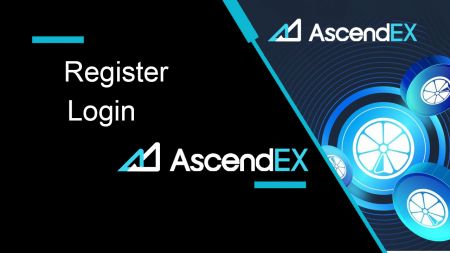Ինչպես գրանցվել և մուտք գործել հաշիվ AscendEX-ում
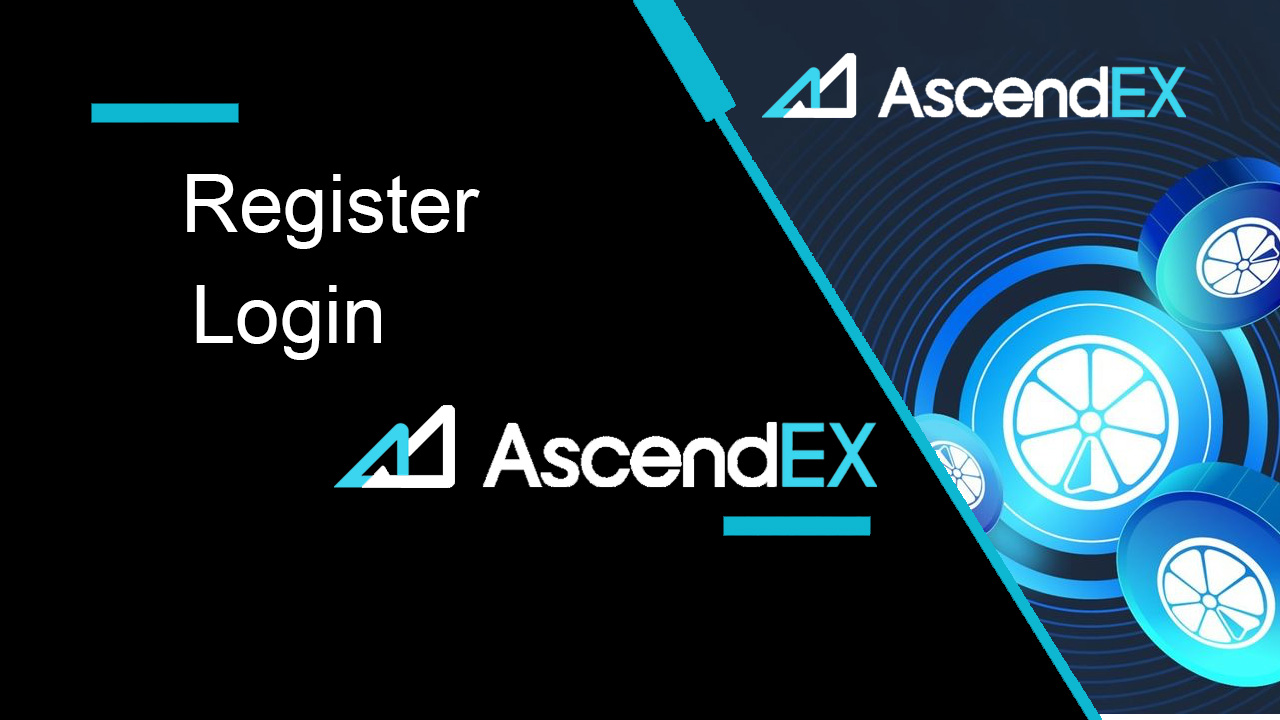
Ինչպես գրանցվել AscendEX-ում
Ինչպես գրանցել AscendEX հաշիվ【PC】
Գրանցվեք էլփոստի հասցեով
1. Մուտքագրեք ascendex.com ՝ AscendEX-ի պաշտոնական կայք այցելելու համար: Սեղմեք [Sign Up] վերին աջ անկյունում Sign Up էջի համար:

2. Գրանցվել էջում սեղմեք [ Email ], մուտքագրեք ձեր էլ. հասցեն, ընտրեք երկիրը/տարածաշրջանը , սահմանեք և հաստատեք գաղտնաբառը , մուտքագրեք հրավերի կոդը (ըստ ցանկության); Կարդացեք և համաձայնեք Ծառայության պայմաններին , սեղմեք [ Հաջորդ ]՝ ձեր էլ.փոստի հասցեն հաստատելու համար:

3. Անվտանգության ստուգման էջում մուտքագրեք ձեր փոստարկղ ուղարկված էլփոստի հաստատման կոդը և սեղմեք [ Հաստատել] ձեր հեռախոսահամարն ավելացնելու համար (այն կարող եք ավելացնել ավելի ուշ):

Դրանից հետո կտեսնեք Հեռախոսի ստուգման էջը, եթե ցանկանում եք ավելացնել այն ավելի ուշ, սեղմեք «այժմ բաց թողնել»:

Այժմ դուք կարող եք մուտք գործել՝ առևտուր սկսելու համար:

Գրանցվեք հեռախոսահամարով
1. Մուտքագրեք ascendex.com ՝ AscendEX-ի պաշտոնական կայք այցելելու համար: Կտտացրեք [ Գրանցվել ] վերին աջ անկյունում Գրանցվել էջի համար:
2. Գրանցվել էջում սեղմեք [ Հեռախոս ], մուտքագրեք ձեր հեռախոսահամարը, սահմանեք և հաստատեք գաղտնաբառը , մուտքագրեք հրավերի կոդը (ըստ ցանկության); Կարդացեք և համաձայնեք Ծառայության պայմաններին, սեղմեք [ Հաջորդ ]՝ ձեր հեռախոսահամարը հաստատելու համար:

3. Անվտանգության ստուգման էջում մուտքագրեք ձեր հեռախոսին ուղարկված հաստատման կոդը և սեղմեք [ Հաստատել ]՝ էլփոստի հասցեն կապելու համար (այն կարող եք ավելի ուշ կապել):

Այժմ դուք կարող եք մուտք գործել՝ առևտուր սկսելու համար:
Ինչպես գրանցել AscendEX հաշիվ【APP】
Գրանցվեք AscendEX հավելվածի միջոցով
1. Բացեք ձեր ներբեռնած AscendEX հավելվածը, կտտացրեք « Գրանցվել» էջի
վերին ձախ անկյունում գտնվող պրոֆիլի պատկերակին : 
2. Դուք կարող եք գրանցվել էլեկտրոնային հասցեով կամ հեռախոսահամարով : Օրինակ ՝ էլ . _ _ _ 3. Մուտքագրեք ձեր փոստարկղ ուղարկված էլփոստի հաստատման կոդը և ավելացրեք ձեր հեռախոսահամարը (կարող եք ավելացնել այն ավելի ուշ): Այժմ դուք կարող եք մուտք գործել՝ առևտուր սկսելու համար:


Գրանցվել Mobile Web-ի միջոցով (H5)
1. Մուտքագրեք ascendex.com ՝ AscendEX-ի պաշտոնական կայք այցելելու համար: Կտտացրեք [ Գրանցվել ] գրանցման էջի համար:
2. Դուք կարող եք գրանցվել էլեկտրոնային հասցեով կամ հեռախոսահամարով : Հեռախոսահամարի գրանցման համար սեղմեք [ Հեռախոս ], մուտքագրեք ձեր հեռախոսահամարը, սահմանեք և հաստատեք գաղտնաբառը դ, մուտքագրեք հրավերի կոդը (ըստ ցանկության); Կարդացեք և համաձայնեք Ծառայության պայմաններին, սեղմեք [Հաջորդ]՝ ձեր հեռախոսահամարը հաստատելու համար:

3. Մուտքագրեք ձեր հեռախոսին ուղարկված հաստատման կոդը և սեղմեք [ Հաջորդը ]:

4. Կցեք էլփոստի հասցե (կարող եք կապել այն ավելի ուշ): Այժմ դուք կարող եք մուտք գործել՝ առևտուր սկսելու համար:

Ներբեռնեք AscendEX iOS հավելվածը
Առևտրային հարթակի բջջային տարբերակը ճիշտ նույնն է, ինչ դրա վեբ տարբերակը: Հետևաբար, առևտրի և դրամական միջոցների փոխանցման հետ կապված խնդիրներ չեն լինի։ Ավելին, AscendEX առևտրային հավելվածը IOS-ի համար համարվում է առցանց առևտրի լավագույն հավելվածը: Այսպիսով, այն ունի բարձր վարկանիշ խանութում։1. Ձեր բրաուզերում մուտքագրեք ascendex.com ՝ AscendEX-ի պաշտոնական կայք այցելելու համար: Կտտացրեք [ Ներբեռնեք հիմա ] ներքևում:

2. Սեղմեք [App Store] և հետևեք հրահանգներին՝ ներբեռնումն ավարտելու համար:

Նաև կարող եք ուղղակիորեն ներբեռնել հետևյալ հղման կամ QR կոդի միջոցով:
Հղում՝ https://m.ascendex.com/static/guide/download.html
QR կոդ.

Ներբեռնեք AscendEX Android հավելվածը
Android-ի համար AscendEX առևտրային հավելվածը համարվում է առցանց առևտրի լավագույն հավելվածը: Այսպիսով, այն ունի բարձր վարկանիշ խանութում: Առևտրի և դրամական միջոցների փոխանցման հետ նույնպես խնդիրներ չեն լինի:1. Ձեր բրաուզերում մուտքագրեք ascendex.com ՝ AscendEX-ի պաշտոնական կայք այցելելու համար: Կտտացրեք [ Ներբեռնեք հիմա ] ներքևում:

2. Կարող եք ներբեռնել [ Google Play ] կամ [ Instant Download ] միջոցով: Սեղմեք [ Ակնթարթային ներբեռնում ], եթե ցանկանում եք արագ ներբեռնել հավելվածը (խորհուրդ է տրվում):

3. Սեղմեք [Ներբեռնել անմիջապես]:

4. Անհրաժեշտության դեպքում թարմացրեք Կարգավորումը և սեղմեք [Install]:

5. Սպասեք տեղադրման ավարտին: Այնուհետև կարող եք գրանցվել AscendEX հավելվածում և մուտք գործել՝ առևտուր սկսելու համար:
Ինչպե՞ս ներբեռնել Google play-ի միջոցով:
1. Որոնեք Google Play- ը ձեր բրաուզերի միջոցով և սեղմեք [Ներբեռնել հիմա] (բաց թողեք այս քայլը, եթե արդեն ունեք Հավելվածը):

2. Բացեք Google Play հավելվածը ձեր հեռախոսում:

3. Գրանցվեք կամ մուտք գործեք ձեր Google հաշիվ և խանութում փնտրեք [AscendEX]:

4. Սեղմեք [Install]՝ ներբեռնումն ավարտելու համար: Այնուհետև կարող եք գրանցվել AscendEX հավելվածում և մուտք գործել՝ առևտուր սկսելու համար:
Նաև կարող եք ուղղակիորեն ներբեռնել հետևյալ հղման կամ QR կոդի միջոցով:
Հղում՝ https://m.ascendex.com/static/guide/download.html
QR կոդ.

AscendEX բջջային վեբ տարբերակ

Եթե ցանկանում եք առևտուր անել AscendEX առևտրային հարթակի բջջային վեբ տարբերակով, կարող եք հեշտությամբ դա անել: Սկզբում բացեք ձեր զննարկիչը ձեր բջջային սարքում: Դրանից հետո որոնեք «ascendex.com» և այցելեք բրոքերի պաշտոնական կայք: Ահա եւ դու! Այժմ դուք կկարողանաք առևտուր անել հարթակի բջջային վեբ տարբերակից: Առևտրային հարթակի բջջային վեբ տարբերակը ճիշտ նույնն է, ինչ դրա սովորական վեբ տարբերակը: Հետևաբար, առևտրի և դրամական միջոցների փոխանցման հետ կապված խնդիրներ չեն լինի։
ՀՏՀ գրանցման համար
Կարո՞ղ եմ բաց թողնել պարտադիր քայլը, երբ հաշիվ եմ գրանցում հեռախոսով կամ էլփոստով:
Այո՛։ Այնուամենայնիվ, AscendEX-ը խստորեն խորհուրդ է տալիս օգտատերերին կապել իրենց հեռախոսը և էլփոստի հասցեն, երբ նրանք գրանցում են հաշիվ՝ անվտանգությունը բարձրացնելու համար: Հաստատված հաշիվների համար երկքայլ հաստատումը կակտիվանա, երբ օգտատերերը մուտք են գործում իրենց հաշիվներ և կարող են օգտագործվել իրենց հաշիվներից արգելափակված օգտատերերի համար հաշվի առբերումը հեշտացնելու համար:
Կարո՞ղ եմ կապել նոր հեռախոս, եթե կորցրել եմ ընթացիկ հեռախոսը, որը կապված է իմ հաշվի հետ:
Այո՛։ Օգտատերերը կարող են կապել նոր հեռախոսն իրենց հաշվից հինն անջատելուց հետո: Հին հեռախոսն անջատելու երկու եղանակ կա.
- Պաշտոնական չպարտադրում. Խնդրում ենք նամակ ուղարկել [email protected] հասցեին ՝ տրամադրելով հետևյալ տեղեկությունները. գրանցման հեռախոսահամարը, երկիրը, նույնականացման փաստաթղթի վերջին 4 համարները:
- Անցկացրեք դա ինքներդ. խնդրում ենք այցելել AscendEX-ի պաշտոնական կայք և սեղմեք պրոֆիլի պատկերակը – [Հաշվի անվտանգություն] ձեր համակարգչի վրա կամ սեղմեք պրոֆիլի պատկերակը – [Անվտանգության կարգավորում] ձեր հավելվածում:
Կարո՞ղ եմ կապել նոր նամակ, եթե կորցրել եմ իմ հաշվին կապված ընթացիկը:
Եթե օգտվողի էլ. փոստն այլևս հասանելի չէ, նա կարող է օգտագործել հետևյալ երկու մեթոդներից մեկը՝ իր էլ.
- Պաշտոնական անկում
Նույնականացման փաստաթղթի հաստատման լուսանկարը պետք է ներառի օգտվողին, որը նշում է հետևյալ տեղեկությունները. հաշվին կապված էլ.փոստի հասցեն, ամսաթիվը, էլփոստի վերակայման դիմումը և դրա պատճառները, և «AscendEX-ը պատասխանատվություն չի կրում որևէ հնարավոր կորստի համար: հաշվի ակտիվները, որոնք առաջացել են իմ էլփոստի վերակայման հետևանքով»:
- Անպայման արա ինքդ. օգտատերերը պետք է այցելեն AscendEX-ի պաշտոնական կայք և սեղմեն պրոֆիլի պատկերակը – [Account Security] իրենց ԱՀ-ում կամ սեղմեն պրոֆիլի պատկերակը – [Security Setting] հավելվածում:
Կարո՞ղ եմ վերականգնել իմ գրանցման հեռախոսը կամ էլփոստը:
Այո՛։ Օգտագործողները կարող են այցելել AscendEX-ի պաշտոնական կայքէջը և սեղմել պրոֆիլի պատկերակը – [Account Security] իրենց ԱՀ-ում կամ սեղմել պրոֆիլի պատկերակը – [Security Setting] հավելվածի վրա՝ գրանցման հեռախոսը կամ էլփոստը վերականգնելու համար:
Ի՞նչ պետք է անեմ, եթե իմ հեռախոսից հաստատման կոդը չստանամ:
Օգտագործողները կարող են նաև փորձել այս խնդիրը լուծելու հետևյալ հինգ մեթոդները.
- Օգտագործողները պետք է համոզվեն, որ մուտքագրված հեռախոսահամարը ճիշտ է: Հեռախոսահամարը պետք է լինի գրանցման հեռախոսահամարը:
- Օգտագործողները պետք է համոզվեն, որ սեղմել են [Ուղարկել] կոճակը:
- Օգտատերերը պետք է համոզվեն, որ իրենց բջջային հեռախոսն ունի ազդանշան և որ նրանք գտնվում են այնպիսի վայրում, որը կարող է տվյալներ ստանալ: Բացի այդ, օգտվողները կարող են փորձել վերագործարկել ցանցը իրենց սարքերում:
- Օգտագործողները պետք է համոզվեն, որ AscendEX-ը արգելափակված չէ իրենց բջջային հեռախոսների կոնտակտներում կամ որևէ այլ ցանկում, որը կարող է արգելափակել հարթակների SMS-ները:
- Օգտատերերը կարող են վերագործարկել իրենց բջջային հեռախոսները:
Ի՞նչ պետք է անեմ, եթե իմ էլփոստից հաստատման կոդ չստանամ:
Օգտագործողները կարող են փորձել այս խնդիրը լուծելու հետևյալ հինգ մեթոդները.
- Օգտագործողները պետք է համոզվեն, որ իրենց մուտքագրած էլ.փոստի հասցեն ճիշտ գրանցման էլ.
- Օգտագործողները պետք է համոզվեն, որ սեղմել են [Ուղարկել] կոճակը:
- Օգտագործողները պետք է համոզվեն, որ իրենց ցանցը բավականաչափ ազդանշան ունի տվյալներ ստանալու համար: Բացի այդ, օգտվողները կարող են փորձել վերագործարկել ցանցը իրենց սարքերում
- Օգտագործողները պետք է համոզվեն, որ AscendEX-ը արգելափակված չէ իրենց էլ.փոստի հասցեով և գտնվում է սպամ/աղբարկղ բաժնում:
- Օգտատերերը կարող են փորձել վերագործարկել իրենց սարքերը:
Ինչպես մուտք գործել AscendEX
Ինչպես մուտք գործել AscendEX հաշիվ 【PC】
- Գնացեք բջջային AscendEX հավելված կամ կայք :
- Կտտացրեք « Մուտք » վերին աջ անկյունում:
- Մուտքագրեք ձեր «Էլ.փոստը» կամ «Հեռախոսը»
- Սեղմեք «Մուտք գործել» կոճակը:
- Եթե մոռացել եք գաղտնաբառը, կտտացրեք «Մոռացեք գաղտնաբառը»:

Մուտք գործեք էլփոստով
Մուտք գործելու էջում սեղմեք [ Email ], մուտքագրեք ձեր էլ. հասցեն և գաղտնաբառը, որը նշել եք գրանցման ժամանակ: Սեղմեք «Մուտք գործել» կոճակը

Այժմ դուք կարող եք սկսել առևտուրը:

Մուտք գործեք հեռախոսով
Մուտք գործելու էջում սեղմեք [ Հեռախոս ], մուտքագրեք Ձեր Հեռախոսը և գաղտնաբառը, որը նշել եք գրանցման ժամանակ: Սեղմեք «Մուտք գործել» կոճակը

Այժմ դուք կարող եք սկսել առևտուրը:
Ինչպես մուտք գործել AscendEX հաշիվ【APP】
Բացեք ձեր ներբեռնած AscendEX հավելվածը, կտտացրեք « Մուտք» էջի վերին ձախ անկյունում գտնվող պրոֆիլի պատկերակին :
Մուտք գործեք էլփոստով
Մուտք գործելու էջում մուտքագրեք ձեր էլ.փոստի հասցեն և գաղտնաբառը, որոնք նշել եք գրանցման ժամանակ: Սեղմեք «Մուտք գործել» կոճակը
Այժմ դուք կարող եք սկսել առևտուրը:
Մուտք գործեք հեռախոսով
Մուտք գործելու էջում կտտացրեք [ Հեռախոս ],

մուտքագրեք ձեր հեռախոսը և գաղտնաբառը, որը նշել եք գրանցման ժամանակ: Սեղմեք «Մուտք գործել» կոճակը

Այժմ դուք կարող եք սկսել առևտուրը:
Ես մոռացել եմ իմ գաղտնաբառը AscendEX հաշվից
Եթե դուք մոռացել եք ձեր գաղտնաբառը՝ մուտք գործելով AscendEX կայք, ապա պետք է սեղմեք «Մոռացեք գաղտնաբառը»
կոճակը, այնուհետև համակարգը կբացի պատուհան, որտեղ ձեզանից կպահանջվի վերականգնել ձեր գաղտնաբառը: Դուք պետք է համակարգին տրամադրեք համապատասխան էլ.փոստի հասցեն, որը դուք օգտագործել եք գրանցվելու համար

. Ծանուցում կբացվի, որ նամակ է ուղարկվել այս էլ. փոստի հասցեին՝

էլ

. նոր գաղտնաբառ հետագա թույլտվության համար: Մուտքագրեք երկու անգամ, սեղմեք «Finnish»

Այժմ կարող եք մուտք գործել նոր գաղտնաբառով:
AscendEX Android հավելված
Android բջջային հարթակի վրա լիազորումն իրականացվում է այնպես, ինչպես թույլտվությունը AscendEX կայքում: Հավելվածը կարելի է ներբեռնել ձեր սարքի Google Play Market-ի միջոցով կամ սեղմել այստեղ : Որոնման պատուհանում պարզապես մուտքագրեք AscendEX և կտտացրեք «Տեղադրեք»:
Տեղադրումից և գործարկումից հետո դուք կարող եք մուտք գործել AscendEX android բջջային հավելված՝ օգտագործելով ձեր էլ.փոստը կամ հեռախոսը:
AscendEX iOS հավելված
Դուք պետք է այցելեք հավելվածների խանութ (itunes) և որոնման մեջ օգտագործեք AscendEX ստեղնը՝ այս հավելվածը գտնելու համար կամ սեղմեք այստեղ : Դուք նաև պետք է տեղադրեք AscendEX հավելվածը App Store-ից: Տեղադրումից և գործարկումից հետո կարող եք մուտք գործել AscendEX iOS բջջային հավելված՝ օգտագործելով ձեր էլ.փոստը կամ հեռախոսը